
Se você quiser um pouco mais oomph da placa de vídeo do seu PC sem gastar muito dinheiro em um novo modelo, fazer overclock da GPU é uma maneira surpreendentemente simples de fazer isso. E realmente se tornou simples, pelo menos em PCs baseados em Windows - embora o processo seja demorado, não requer nenhum conhecimento específico ou habilidades avançadas. É assim que você faz.
Atenção: embora o risco seja muito baixo, ainda há uma chance de que o overclock de sua GPU possa danificá-la ou a outros componentes do computador. Proceda com cautela e não nos processe se sua torre pegar fogo ou roubar seu carro.
O que você precisará
Antes de começarmos, você precisará de algumas coisas:
- Um PC baseado em Windows: É possível fazer overclock de GPUs no macOS e Linux, mas o Windows ainda é o lar dos jogos para PC por uma grande margem, então é isso que usaremos neste guia.
- Uma placa gráfica discreta : As placas de desktop baseadas em PCI-Express ainda são o principal meio de jogar jogos de PC de última geração. Este guia deve funcionar para placas móveis AMD e NVIDIA em laptops, mas realmente não recomendamos fazer overclock delas, já que a dissipação de calor é muito mais difícil em laptops. Não tente fazer isso em gráficos Intel ou outros sistemas integrados.
- Uma ferramenta de benchmarking: Você precisará de algo que empurre sua placa ao máximo absoluto de sua potência para testar sua estabilidade durante o overclock. Você pode usar o benchmark integrado em um de seus jogos de PC favoritos ou escolher um programa separado projetado para benchmarking. Nós gostamos Unigine Heaven , uma vez que exibe estatísticas como velocidade do clock e temperatura da GPU durante a execução - muito útil se você tiver apenas um monitor.
- MSI Afterburner : Este é o canivete suíço para overclocking de GPU baseado em Windows. Não se deixe enganar pelo nome: embora o software seja fornecido gratuitamente pelo fabricante da placa de vídeo MSI, você não precisa de uma placa MSI - ela deve funcionar em qualquer GPU NVIDIA ou AMD.
- GPU-Z : Outro grampo do overclock de PC. É melhor mantê-lo aberto enquanto você trabalha para assistir seus resultados em tempo real.
Assim que tiver todas as suas ferramentas instaladas e prontas para uso, vamos começar.
Etapa um: Google o seu cartão
Cada placa gráfica é diferente: no design básico da NVIDIA ou AMD, nas personalizações adicionadas por fabricantes como ASUS ou Sapphire e, claro, nas pequenas variações e imperfeições do próprio processo de fabricação. As GPUs são máquinas altamente complexas - não estamos brincando com brinquedos do Happy Meal aqui.
O ponto é que os resultados do overclocking serão específicos para a sua máquina e sua placa. Só porque outra pessoa com um ASUS GTX 970 STRIX obteve um resultado não significa que você obterá o mesmo resultado - você precisa passar pelo (demorado) processo para ver o que seu cartão pode lidar.
Dito isso, é melhor saber o máximo possível sobre o seu hardware antes de mergulhar. Faça uma pesquisa no Google com o modelo da sua placa e "overclock" para ver os resultados que os outros estão obtendo apenas para obter uma estimativa aproximada e aprender o particular pontos fracos do seu cartão.

Por exemplo, minha placa, uma NVIDIA GeForce GTX 970, tem um problema de memória bastante famoso isso faz com que o último meio GB de RAM de vídeo tenha um desempenho muito pior do que os outros 3,5 GB. Isso realmente não afeta meus esforços para fazer overclock da GPU em si, então vou prosseguir e prosseguir. Uma busca genérica por “overclock GTX 970” revela muitos tópicos no Hardware de Tom e Fóruns oficiais da NVIDIA , a guia completo específico sobre ExtremeTech e até mesmo alguns vídeos do YouTube. Ler os resultados antes de continuar só pode ser útil.
Ah, e enquanto você se prepara, é um bom momento para verificar se você está correndo a versão mais recente do driver de vídeo da sua placa gráfica.
Etapa dois: compare sua configuração de estoque
Para ver os resultados do seu trabalho, primeiro você precisa ver de onde está começando. Portanto, antes de fazer qualquer overclock, execute sua ferramenta de benchmark para obter uma leitura de linha de base. Certifique-se de aumentar as configurações de gráficos - você deseja que cada um desses benchmarks empurre sua GPU para 100% de sua potência. (Verifique o GPU-Z enquanto executa o benchmark ou depois para ter certeza de que levou sua placa a 100% - se não, aumente as configurações gráficas em seu programa de benchmark)

Usei três benchmarks diferentes para meus testes, então, em meu estoque GTX 970, antes de qualquer alteração no aplicativo Afterburner, os resultados foram os seguintes:
- Shadow of War benchmark: 40,9 FPS médio, 79,9 máximo, 24,2 mínimo
- 3D Mark Sky Diver : 33.683 pontuação gráfica, 7.814 pontuação de física, 16826 pontuação combinada
- Céu : 1381 pontuação geral, 54,8 FPS médio, 123,6 máximo, 24,5 mínimo
Salve seus resultados em qualquer formato disponível. (Alguns benchmarks no jogo não têm uma opção de salvar, mas você pode simplesmente anotá-los.) Se você estiver usando o Heaven, observe que para registrar uma corrida, você precisa clicar no botão "Benchmark" no canto superior esquerdo.
Etapa três: usar a pós-combustão para aumentar o clock e a tensão da GPU
A ferramenta de overclocking do Afterburner sofre um pouco com a “estética do jogador”, a tendência infeliz das empresas em projetar ferramentas específicas para jogos que se parecem com algo saído de uma nave-mãe alienígena. Mas há duas variáveis nas quais vamos nos concentrar: a velocidade do clock da GPU e a voltagem. O primeiro é a velocidade interna na qual o processador central de sua GPU configurou-se para funcionar, e o último é a quantidade de energia em volts que a placa geral é configurada para retirar da fonte de alimentação do PC.
Alterar qualquer um desses valores pode tornar sua GPU e seu computador como um todo instáveis. O objetivo é aumentar suavemente a velocidade do clock e a voltagem até encontrar problemas de estabilidade e, em seguida, recuar e estabelecer um máximo estável. Observe que na versão mais recente do Afterburner, pode ser necessário clicar no botão Configurações (o ícone de engrenagem) e habilitar a opção “desbloquear o controle de tensão” antes que o controle deslizante fique disponível para você.
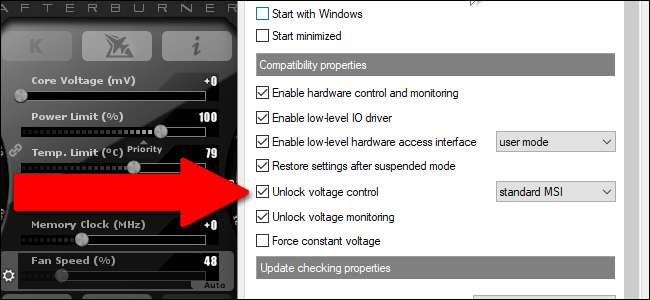
Anote as configurações de estoque aqui (uma captura de tela pode ser útil). Você vai querer isso no caso de decidir retornar à configuração original.
Altere primeiro a velocidade do relógio. Aumente em 10 a 20 MHz e, em seguida, aplique a configuração com o botão de marca de seleção. Resista à tentação de acelerar o relógio em pedaços maiores - é uma ótima maneira de travar seu PC completamente e interromper esse processo de forma brusca.
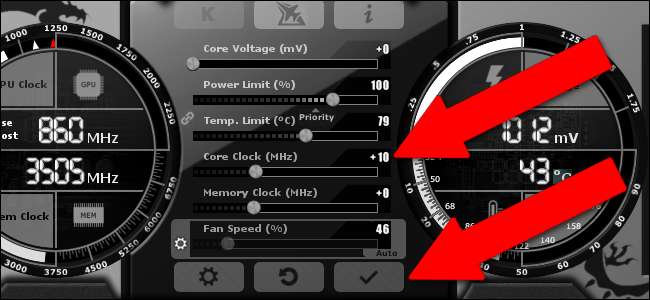
Verifique GPU-Z para certificar-se de que sua GPU está usando o novo valor de clock do núcleo. Depois de aplicar as alterações no Afterburner, o GPU-Z deve mostrar o relógio “ativo” padrão e o overclock recém-aplicado nos campos “Relógio padrão” e “Relógio GPU”, respectivamente.
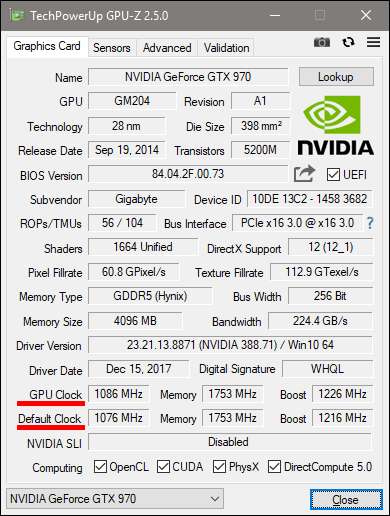
Agora execute uma de suas ferramentas de benchmark. Você deve notar valores e pontuações de FPS ligeiramente melhores.
Se tudo correu bem, acelere o relógio novamente e execute novamente o benchmark. Repita esse processo até 1) o programa de benchmark travar, 2) o driver da GPU travar ou 3) você começar a ver artefatos visuais estranhos nos gráficos do benchmark, como pequenos blocos pretos ou estática colorida. Este é o resultado de um overclock instável.
Quando isso acontecer, você pode fazer uma das duas coisas: pode voltar para a última classificação de MHz, onde seu computador não foi afetado, e fazer um overclock moderado ... ou pode aumentar a voltagem da GPU para permitir que ela fique ainda mais alta . Aumente em 5 mV e execute o benchmark novamente - com sorte, você descobrirá que esses artefatos e travamentos vão embora e as coisas estão estáveis novamente.
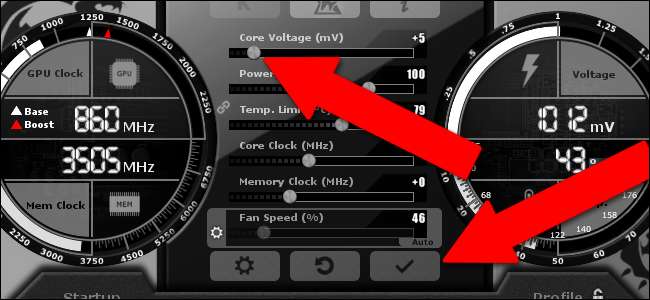
Continue repetindo este processo, aumentando 10 MHz para o clock do núcleo até que você veja pontos ou benchmarks quebrando, aumente 5mV (milivolts) para o processador, execute o benchmark novamente e veja se ele se torna estável. Enxague e repita.
Observe que, se você decidir aumentar a tensão, isso também pode aumentar a temperatura da GPU. Fique de olho nas suas temperaturas - o Heaven é particularmente útil para isso, pois exibe a velocidade do clock da GPU e a temperatura por padrão. Sua GPU executará automaticamente seus ventiladores para o resfriamento necessário, mas há um máximo predefinido que acionará um desligamento se for violado. Mesmo com overclock, você não quer ir além desse ponto, e ficar quente na fronteira do limite provavelmente é uma má ideia também. Tente manter sua GPU pelo menos alguns graus abaixo do limite, exibido como “Temp. Limite ”do valor na pós-combustão, mesmo após uso prolongado. Ajustar este máximo além do limite do fabricante é possível, mas aumenta o perigo de danos ao seu cartão.
Depois de chegar a uma velocidade de clock e voltagem que não pode mais ser sustentada - seja porque as temperaturas estão muito altas ou porque você não consegue eliminar travamentos e artefatos - volte para seu último relógio estável e valores de voltagem. Este é o seu overclock final.
Etapa quatro: teste de estresse em seu overclock final
Depois de várias horas mexendo no meu PC principal, cheguei a + 210 MHz na velocidade do clock com um aumento de tensão de + 5 mV. Meus valores de referência terminaram em:
- Shadow of War benchmark: 44,3 FPS médio, 72,2 máximo, 24,1 mínimo
- 3DMark Sky Diver: pontuação de 33797 gráficos, pontuação de física 7808, pontuação combinada de 16692
- Céu: 1512 pontuação geral, 60,0 FPS médio, 134,3 máximo, 27,3 mínimo
Como você pode ver, é um aumento de aproximadamente dez por cento para as pontuações, exceto para 3DMark, que foi muito mais modesto. Eu provavelmente poderia ter impulsionado as coisas ainda mais com um pouco mais de ajustes, ou uma configuração de hardware de refrigeração melhor e uma vontade de aumentar as tolerâncias de calor. Não estou particularmente interessado nisso - é uma boa maneira de derreter seu cartão.
Depois de encontrar suas configurações “finais”, recomendamos acionar o Heaven e deixá-lo funcionar por uma ou duas horas. Isso está testando a estabilidade do seu cartão para sessões de jogo mais longas - não é incomum para uso prolongado ter uma tensão cumulativa em seu cartão, especialmente em termos de acúmulo de calor. Se o benchmark funcionar por um longo período de tempo, você está pronto para ir, mas pode ser necessário reduzir o overclock mais uma vez se ele travar ou mostrar artefatos com execução prolongada.

Depois de executar o Heaven com sucesso por algumas horas sem problemas, você pode dizer com segurança que atingiu um overclock estável. Parabéns!
Concluindo: Relógio de Memória, Gerenciamento de Ventilador e Perfis
Com o Afterburner, é possível aumentar a velocidade do clock da memória da GPU também. Isso pode ter benefícios, mas eles são muito mais sutis do que os aumentos de clock e tensão do processador, então, a menos que você esteja disposto a gastar várias horas tentando obter um aumento de 1-2% no desempenho, eu simplesmente pularia. O mesmo processo geral se aplica, porém: pequenos solavancos, teste, repita, retroceda quando você perder estabilidade.
Além disso, o Afterburner pode manipular a velocidade da ventoinha em sua GPU, mas está no modo "automático" por padrão e provavelmente é melhor deixá-lo assim. Sua GPU aumentará ou diminuirá automaticamente a velocidade de seus ventiladores de resfriamento e seus sensores de temperatura detectam a necessidade de fazê-lo.
Quando terminar de ajustar tudo no Afterburner, olhe para o canto inferior direito da interface. Certifique-se de que o ícone de cadeado esteja “desbloqueado” (apenas clique nele se não estiver) e, em seguida, clique na opção “salvar” do disquete.

Quando os ícones de perfil numerados piscarem em vermelho, clique em “2”. Redefina suas configurações para o padrão, clique no botão Salvar novamente e em “1”. Desta forma, você pode facilmente aplicar e remover suas configurações de overclock para quando estiver jogando e quando terminar.
Isso também é útil se você encontrar quaisquer problemas mais adiante. Depois de começar a jogar os jogos reais, anote todas as falhas - jogos diferentes reagirão de maneira diferente ao overclock. A maioria provavelmente funcionará bem, mas é possível que um jogo simplesmente não goste do seu overclock e experimente travamentos ou outras falhas.
Claro, alguns jogos podem travar sozinhos, independentemente de quaisquer alterações feitas em sua GPU; uma falha aleatória em Cair 4 não é realmente um motivo para alarme, uma vez que os RPGs da Bethesda são conhecidos por serem instáveis. Um travamento consistente, especialmente quando muitos personagens e efeitos estão na tela e é emparelhado com um travamento do driver ou uma reinicialização total do sistema, é mais indicativo de um problema de overclock.
Se você tiver problemas, basta carregar o perfil “1” e jogar sem overclock. Mas se você fez seu teste de estresse direito, deve descobrir que tem um aumento pequeno, mas perceptível no desempenho em seus jogos! Aproveite aqueles poucos quadros extras por segundo sabendo que você trabalhou duro para eles.
Crédito da imagem: Newegg







